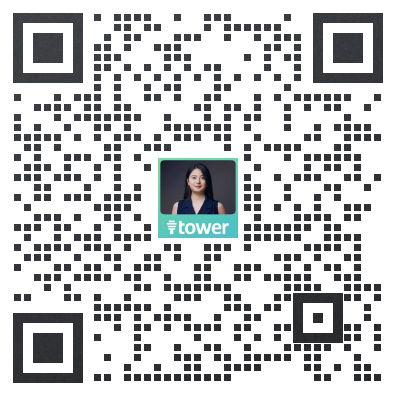汇报可以帮助团队的管理者便捷地接收、查阅成员提交的日报、周报,而不用面对成堆的邮件或者文档。你可以在主导航栏找到汇报入口。
创建汇报问题
在 Tower 中若要启用汇报,首先需要由团队的超管或者管理员设置汇报问题。点击汇报页面右上角的「汇报设置」选择「新建汇报问题」。
依次设置问题名称、问题描述。回答日期的设置将会决定汇报是日报、周报或是月报。设置回答时间和汇报提醒会定时向成员发送填写通知。
在「回答成员」中选择需要对该汇报问题进行回答的成员。在「谁可以看」中勾选默认可以看到汇报回答的成员。然后点击「保存」,一个汇报问题就设置完成了。
「回答成员」中未被勾选的成员是不会在自己的「汇报」页面中看到回答入口的。
汇报
当团队管理员创建了汇报问题并将你加入到了回答人列表后,你就会在自己的汇报页面看到待回答的问题列表,你可以点击问题后的「填写我的回答」或者点击右上角的「填写汇报」进行回答。
当你在填写汇报时,你可以快速插入本周/上周的新增任务/完成任务清单。你还可以在编辑框下方选择哪些成员可以看到你的这篇汇报回答。填写完成后点击后「提交我的汇报」即可。
管理员设置汇报问题时在「谁可以看」勾选的成员将默认可以看到该问题下的所有成员回答,汇报者无法自行取消勾选。
查看汇报
当你进入「汇报」页面,所有你可见的汇报回答都会显示在这里,你可以调整显示的周数来查看更早以前的回答。也可以通过左上角的选项来筛选回答或修改回答的分组方式。
你可以对其他成员的回答进行评论、点赞。在自己的回答下方你还可以点击「编辑」来修改汇报内容以及可见权限。
汇报归档
一些汇报问题具有时效性,如果你想暂停或者停止某一项汇报,但是保留以前成员回答的汇报内容的话,你可以进入「汇报问题设置」,点击「归档」将目标问题进行归档。被归档的汇报问题不会再进行,但以前的回答仍然可以被访问到。
如果你想重新启用该汇报问题,你可以在「汇报问题设置」中点击「已归档问题」,并选择重新激活即可。